Pixlr の透かし削除の究極ガイド
最近、PhotoshopのようなアプリであるPixlrを使用する人が増えています。これは、写真から透かしを削除したり、白い背景を削除したり、さまざまな機能を使用して写真を編集したりするのに最適なツールです。しかし、本当に使いやすいのでしょうか?無料ですか?心配しないでください!この記事で答えがわかります。その間、次の方法を学ぶことができます。 Pixlrを使用して透かしを削除するさあ、読み続けてください!
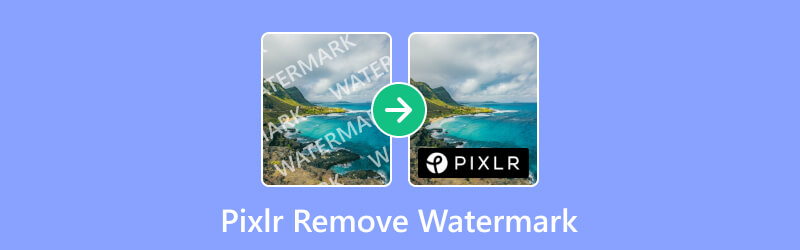
注記:
写真に関連する著作権とライセンス条件を尊重する必要があることに注意してください。個人使用のために写真から透かしを削除する前に、まず条件を確認してください。
パート1. Pixlrの概要
ピクセル は、市場で無料のオンライン写真編集アプリとして人気があります。さまざまなレベルのユーザー向けにさまざまな編集機能を提供しており、特に透かし除去機能が優れています。Photoshop と同様に、左パネルには切り抜き、効果、フィルター、レタッチなどのさまざまな編集ツールがあります。また、直感的なデザインで初心者でも簡単に使用できます。さらに、AI ツールと機能が搭載されており、ワンクリックでより想像力豊かな写真を作成できます。
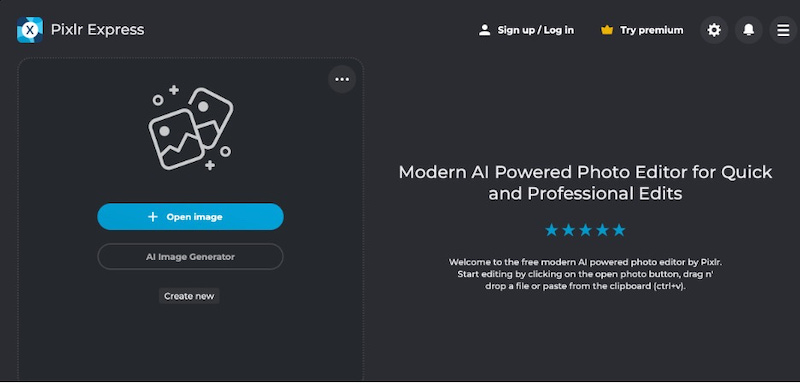
主な特徴
◆ 数ステップで写真の透かしを削除します。
◆ 創造的な表現のための編集ツールキットを提供します。
◆ AI技術で写真を編集・生成します。
◆ 写真を自動修正して素早く調整できます。
- ユーザーフレンドリーなインターフェースで操作も簡単です。
- 共有ツールとクラウド サービスは強力です。
- オンラインで簡単にアクセスできる無料プランを提供します。
- 一部のユーザーは問題を経験しています。
- Pixlr の無料版には広告が含まれます。
パート2. Pixlrで透かしを削除する方法
初めてのユーザーの場合、Pixlr Watermark Remover の使い方を学ぶことで作業効率が向上します。Pixlr を初めて使用する場合は、以下の手順を読んで写真から透かしを削除してください。
アクセス ピクセル ブラウザで、透かし入りの写真をアップロードします。
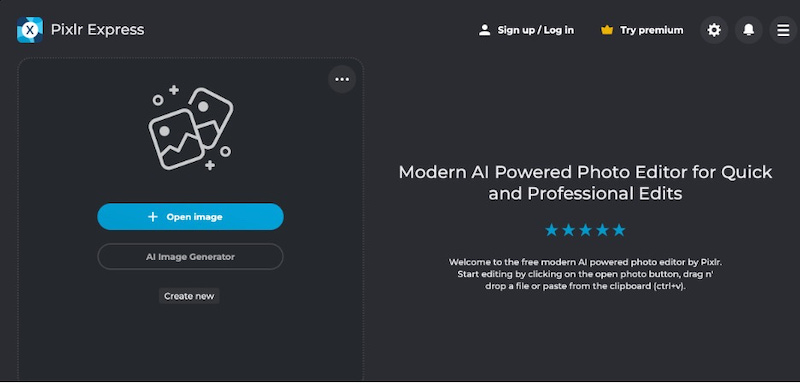
クリック レタッチ 左のタブでオプションを選択し、 クローンスタンプ 道具。

マウスをウォーターマークの領域にドラッグして消去を開始できます。その後、 保存 一番下にあります。
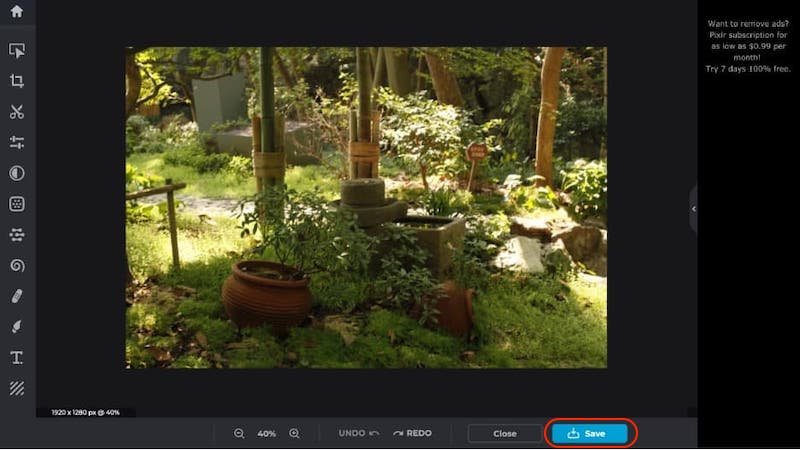
除去プロセス中に、ブラシのサイズ、柔らかさ、透明度を適宜調整できます。その後、透かしのない写真を取得できます。
注記:
Pixlr の無料版では、写真編集は 3 回までしかできません。より多くの写真を処理するには、プロ版にアップグレードできます。
パート3. Pixlrのベスト代替品
Pixlrの無料トライアルを使い切って写真の透かしを削除したら、Pixlrの別の無料代替品を試すことができます。 ArkThinker 無料のウォーターマーク除去オンラインウェブユーザーにとって、Pixlr に代わる最良の選択肢の 1 つです。Pixlr と比較すると、透かしを消去できる画像と回数に制限はありません。ユーザーフレンドリーなインターフェイスにより、初心者でも簡単に透かしを削除できます。
透かし入りの画像ファイルをインポートするには、 開始ファイルを追加 ボタン。
クリック 取り除く オプションを選択します。透かしが完全に削除されるまでこれを続けます。
透かしなしで画像をエクスポートするには、 ダウンロード ボタン。
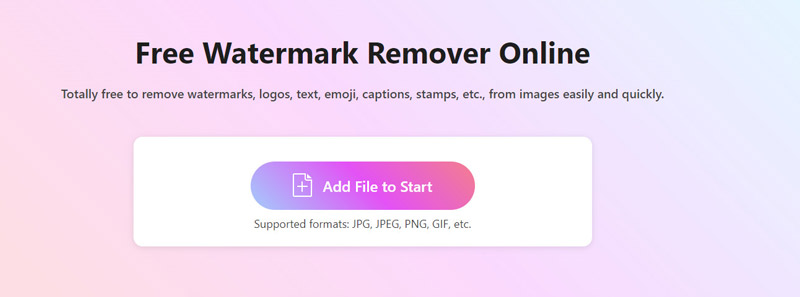
パート 4. Pixlr のウォーターマーク削除に関する FAQ
Pixlr で透かしを追加できますか?
もちろんです。Pixlr では、テキストやロゴなどの透かしを画像に追加できます。これにより、画像にブランドを付けたり保護したりすることができます。
Pixlr は無料ですか?
はい、Pixlr は多くのツールを含む無料版を提供しています。ただし、無料版では右側のパネルに広告が表示されます。また、有料版に比べていくつかの制限があります。
Pixlr は Photoshop と同じくらい優れていますか?
Pixlr と Adobe Photoshop はどちらも優れた写真編集ツールですが、ユーザーのニーズは異なります。通常、Photoshop はプロレベルの編集に優れており、Pixlr は一般的な写真編集のシンプルさを提供します。
写真から透かしを削除するのは難しいですか?
それは透かしの複雑さとそれが覆う背景によって異なります。写真から透かしを簡単に削除するには、専門的な機能を備えた透かし除去ツールを使用することをお勧めします。
Canva は透かしを削除しますか?
いいえ。Canva では画像から透かしを削除する機能は提供されていません。ただし、透かしの追加はサポートしています。
結論
本日のガイドは、Pixlr の透かし除去機能について明確に理解していただくことを目的としています。また、Pixlr で写真から透かしを除去する方法も紹介します。ガイドに従って透かしのない写真を作成できます。さらに、Pixlr の代替品を試して、制限なく画像から透かしを除去することもできます。もちろん、Pixlr の透かし除去について質問がある場合は、以下にコメントしてください。
この投稿についてどう思いますか?クリックしてこの投稿を評価してください。
素晴らしい
評価: 4.9 / 5 (に基づく) 426 投票)
関連記事
- 画像の編集
- アニメーション GIF を編集およびトリミングする 4 つの効果的な方法
- 画像/ビデオとGIFの間で変換する10のGIFコンバータ
- あらゆるコンピュータやデバイスに適した最高の GIF 編集ツール
- デスクトップと携帯電話上の画像からGIFを作成する方法
- キャプション作成ツールを使用して GIF にテキストを追加する方法の簡単な手順
- GIF に音楽を追加: 変換後に GIF に音楽を組み込みます
- GIF Resizer: アニメーション GIF のサイズを変更するための究極のツール
- [6つのツール] GIFループ変更を設定して永久に再生する方法
- GIF カッター: 簡単かつ迅速な方法で GIF をカットする方法
- 画像から Alamy ウォーターマークを削除する方法 (100% 動作)



